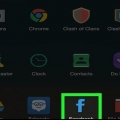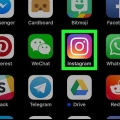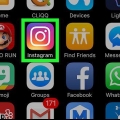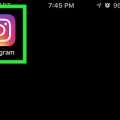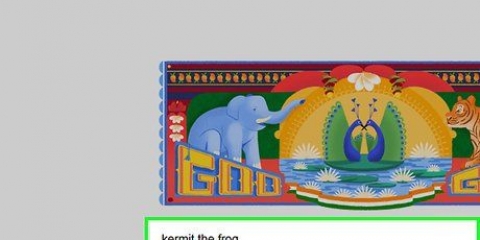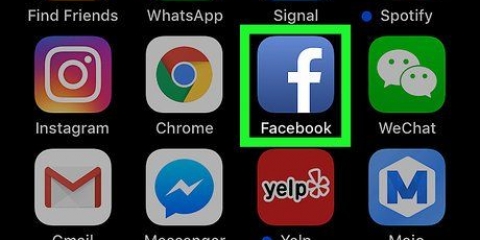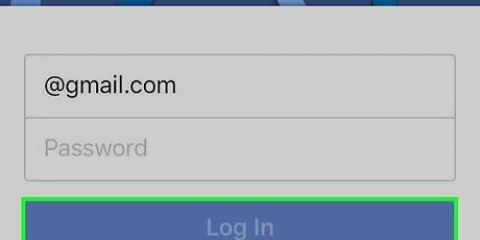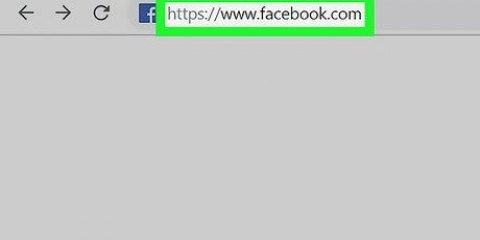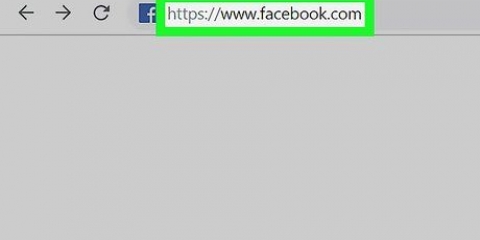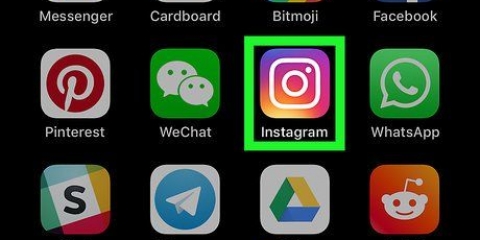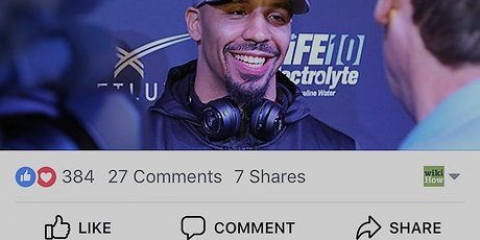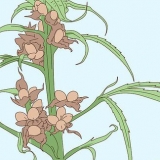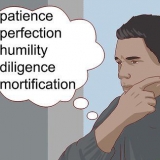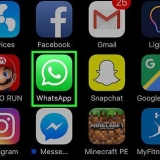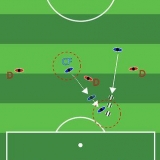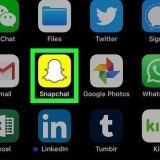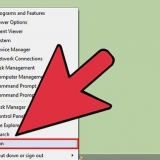`Pubblico` `Gli amici` `Amici tranne i conoscenti` `Solo me stesso` `Conoscenti`

Puoi sempre rivedere questa opzione premendo la scheda "Facebook" nella parte inferiore del menu Account collegati. Puoi anche scollegare il tuo account da Facebook aprendo il menu "Account collegati" e premendo l`opzione "Scollega". 










Collega instagram a facebook
Contenuto
Questo articolo ti mostrerà come collegare il tuo account Instagram al tuo account Facebook utilizzando l`app Instagram per iPhone e Android. Una volta collegati i tuoi account, puoi seguire i tuoi amici su Facebook tramite Instagram e persino pubblicare post su Facebook e Instagram contemporaneamente grazie all`app Instagram. Sebbene sia possibile visualizzare contemporaneamente foto e video di Instagram sul tuo account Facebook, non è possibile condividere elementi da Facebook direttamente su Instagram.
Passi
Parte 1 di 3: Collegamento di Instagram a Facebook

1. Premi l`app di Instagram per aprirla. Se non hai già effettuato l`accesso al tuo account Instagram sul tuo dispositivo, devi farlo prima di poter accedere alle impostazioni di Instagram.

2. Premi il pulsante Profilo. È un`icona a forma umana nell`angolo inferiore destro dello schermo; premendo questo ti porterà al tuo account Instagram.

3. Premi ⚙️ (iPhone) o ` ⋮ ` (Android). Si trova in alto a destra nella pagina del profilo e si aprirà il menu "Opzioni". Segui ogni passaggio.
Su Android, questa icona ha l`aspetto di una pila verticale con quattro punti.

4. Premi l`opzione "Account collegati". Questo è sotto il sottotitolo "Impostazioni".

5. Premi l`opzione "Facebook". Questo ti porterà alla pagina di accesso di Facebook.
Nota che puoi anche collegare i tuoi account Twitter, Tumblr e Flickr da questo menu.

6. Inserisci la tua email e la password di Facebook. Ciò ti consentirà di accedere al tuo account Facebook da Instagram.
È possibile che prima ti venga chiesto se preferisci "Accedi con l`app di Facebook" o "Accedi per telefono ed e-mail". Se scegli di accedere tramite l`app, devi premere "Apri" quando richiesto per aprire l`app di Facebook.

7. Scegli chi può visualizzare i tuoi post di Instagram su Facebook. Premi il menu a scorrimento e seleziona una delle seguenti impostazioni sulla privacy:

8. premereok. Quando ti viene chiesto di aprire Instagram, premi "Apri".

9. Visualizza le tue opzioni per condividere i post. Puoi abilitare la doppia condivisione premendo "OK" in modo che ogni post su Instagram venga copiato sulla tua pagina Facebook. Se non vuoi abilitare la doppia condivisione, premi "Non ora"; questo ti riporterà al menu delle opzioni di Instagram.
Parte 2 di 3: Seguire i contatti di Facebook

1. Premi il pulsante Profilo. In Instagram, è l`icona a forma umana nell`angolo in basso a destra dello schermo; premendo questo si aprirà il tuo account Instagram.

2. Premi ⚙️ (iPhone) o ` ⋮ ` (Android). Si trova in alto a destra nella pagina del profilo e si aprirà il menu "Opzioni".

3. Premi "Amici di Facebook". Questo dovrebbe essere immediatamente sotto il sottotitolo "segui le persone".
Premere `OK` quando richiesto. Questo è solo per ricordarti che hai consentito a Facebook di accedere al tuo account Instagram.

4. Visualizza i tuoi risultati. Ora dovresti vedere una pagina con "[X numero di] amici su Instagram" nella parte superiore dello schermo. Puoi scorrere tutti questi risultati o toccare diverse categorie di persone da seguire.

5. Tocca "Segui" accanto agli amici che desideri seguire. Questo traccerà automaticamente gli account non protetti e richiederà l`autorizzazione a seguire gli account privati.
Puoi anche premere il pulsante "Segui tutti" accanto al numero di amici nella parte superiore dello schermo per seguire ciascuno dei tuoi amici di Facebook con Instagram.
Parte 3 di 3: Condivisione di una foto su entrambe le piattaforme

1. Apri l`app Instagram. Per doppia condivisione dovrai caricare o scattare una foto o un video.

2. Premi l`icona + fondo dello schermo. Si aprirà una pagina per creare un nuovo post. Da qui puoi caricare una foto o un video già esistente o crearne uno nuovo.

3. Seleziona o crea qualcosa da condividere e poi premiSuccessiva. Premi una foto o un video per pubblicarlo nella scheda "Libreria/Rullino" oppure scatta una foto o un video premendo le schede "Foto" o "Video".
Puoi scorrere l`intero rullino fotografico o l`album della fotocamera da Instagram.

4. Applicare i filtri e quindi premereSuccessiva in alto a destra dello schermo.

5. Attiva l`interruttore accanto a Facebook su "ON"
(iPhone) o premi il pulsante Facebook in modo che diventi blu (Android). Su iPhone, è nella sezione "Aggiungi posizione" e su Android, è sotto il sottotitolo "CONDIVIDI". Assicurati di aver aggiunto i sottotitoli e le posizioni prima di continuare.

6. premereParti in alto a destra dello schermo. Questo farà apparire il tuo post sia su Instagram che su Facebook.
Consigli
Evita di duplicare tutte le tue foto in quanto questo potrebbe essere considerato un comportamento di spam da parte degli utenti di Facebook e Instagram.
Avvertenze
- Assicurati di ricontrollare l`interruttore di condivisione di Facebook quando condividi materiale sensibile.
Articoli sull'argomento "Collega instagram a facebook"
Condividi sui social network:
Popolare